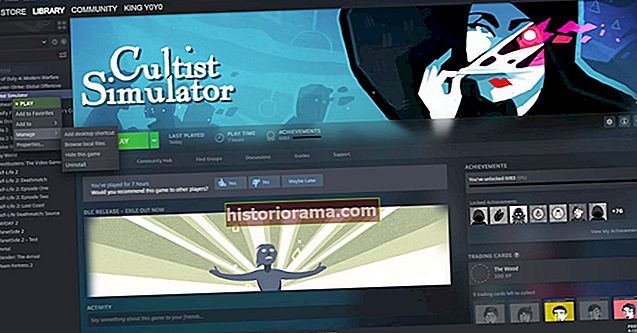Er du en af de mennesker, der altid bekymrer sig om, hvor meget data du bruger på din iPhone eller anden iOS-enhed? Når afslutningen på din operatørs faktureringscyklus nærmer sig, spekulerer du på, om du eller et familiemedlem vil krydse linjen over din datagrænse og pådrage sig de frygtede ekstra gebyrer?
Der er gode nyheder. I nyere versioner af Apples operativsystem, inklusive iOS 13, gør Apple det lettere end nogensinde at besætte dit dataforbrug og tage skridt til at afbøde det. Vi viser dig, hvordan du kontrollerer dataforbruget på en iPhone, når du vil med denne hurtige proces, og vi forklarer, hvordan det kan bruges til at begrænse din databrug.
Hold øje med dine data



- Tænd din iPhone og tryk på Indstillinger ikon.
- En gang ind Indstillinger, kig efter en mulighed der siger Cellular og vælg det. På nogle iOS-enheder kan denne mulighed sige Mobildata eller Mobildata, men det er den samme ting. Når det nye vindue åbnes, skal du rulle ned til det kaldte afsnit Mobildata ellerBrug data til.
- Overhold nøjagtigt, hvor mange data din telefon har brugt i den aktuelle måned eller betalingsperiode.
Nogle oplysninger i dette afsnit kan variere alt efter din operatør. Imidlertid giver de fleste luftfartsselskaber en sektion øverst kaldet Nuværende periode. Mange luftfartsselskaber inkluderer også et afsnit kaldet Nuværende periode roaming, en separat tracker af alle anvendte roamingdata, da de to ofte opkræves til forskellige priser. Hvis du ikke kan se nogen oplysninger om data, der er brugt i den aktuelle periode, skal du ringe til din operatør eller logge ind på webstedet og søge efter mere specifikke oplysninger.
Når du ruller ned, vil du se en liste over alle de iPhone-apps, du bruger i øjeblikket. Hver app indeholder oplysninger om, hvor meget data den har brugt (hvis den overhovedet bruger mobildata). Før iOS 12 blev apps sorteret alfabetisk, men nu er de angivet efter brug med apps, der bruger mest data øverst. På listen ser du også et afsnit, der hedder Systemtjenester.
Hvis du trykker på dette, vil du se alle de meget basale tjenester på din iPhone, og hvor meget data de også bruger. Dette er mængden af data, som din telefon skal bruge til at levere kommunikationstjenester.
Gem data, når du bruger for meget





Er resultaterne af din dataovervågning lidt foruroligende? Er du klar til en ny iOS-tilgang? Hvis du pludselig er ivrig efter at skære ned på data for at spare penge, her er de metoder, iOS giver.
Sluk for data efter app
Husk den liste over apps i Mobildata eller Cellular? De skifter sandsynligvis alle til det grønne På tilstand, men du kan gå igennem og slå alle data-sultne apps fra og blokere dem for at bruge data. Dette er ret praktisk, især hvis du aldrig har tænkt dig at have dem på i første omgang. Det er en god måde at spare på nogle data på, mens vigtige tjenester stadig fungerer. Den eneste undtagelse herfra er Systemtjenester, som du ikke kan slukke for.
Sluk data helt
Vil du sætte et moratorium for data for den resterende tidsramme for at forhindre yderligere gebyrer? Øverst på toppen af Mobildata eller Cellular vindue, skal du seMobildata etiket med en grøn knap ved siden af. Vender den grønne knap til Afslukker for din dataforbindelse. Forskellige luftfartsselskaber kan tilbyde yderligere muligheder, såsom muligheden for at slukke Data Roaming og Voice Roaming separat. Tænd for Lav datatilstand skifte hjælper også med at reducere brugen ved at sætte automatiske opdateringer og baggrundsopgaver på pause. Du kan stadig bruge Wi-Fi-netværk til at gå online.
Yderligere datatjenester
Mange luftfartsselskaber tilbyder også muligheder for at skifte fra LTE, VoLTE eller 4G til 3G - hvilket kan hjælpe med at spare på data - og vælge hvilken type netværksforbindelse du ønsker til specifikke tale- og datatjenester. Hvis du skifter taletjenester til 3G, kan det hjælpe dig med at gemme data, hvis du foretager mange lokale opkald - og nogle luftfartsselskaber aktiverer Wi-Fi-opkald, så du helt kan slå data fra, når du foretager disse opkald. Din datahastighed vil være langsommere på 3G.
Slå Wi-Fi Assist fra
Wi-Fi Assist kan være nyttig under visse omstændigheder, men du vil sandsynligvis have den slået fra, hvis du prøver at gemme data. For mobile enheder, der har det, skifter Wi-Fi Assist automatisk til mobildata, når Wi-Fi ikke kan håndtere indlæsning af en webside eller har lignende netværksproblemer, så det kan bruge celledata, når det er nødvendigt. Hvis du lader nogle datatjenester være slået til, skal du kigge efter Wi-Fi-hjælp i Cellular sektion af Indstillinger, og slå den af.
Download en app
Hvis du har brug for ekstra hjælp, kan du henvende dig til tredjepartsindstillinger for at overvåge og kontrollere dit dataforbrug. Her er et par gode.
Min dataleder

Min Data Manager VPN-sikkerhed hjælper dig med at beskytte dit online privatliv og kontrollere din mobildataforbrug samtidigt. Appen har et par funktioner, der arbejder for det. For det første beskytter den din internettrafik via VPN. Det krypterer også dine data. Og endelig sporer den dataforbrug af appen, så du kan se, hvilke der dræner dine data. Brug My Data Manager til at vurdere dataforbrug på mobil, Wi-Fi og roaming for at bestemme, hvilke apps der bruger mest af din mobilgodtgørelse. Du kan også planlægge advarsler, før du når din datagrænse. Med denne app kan du undgå ekstra gebyrer og endda oprette en delt eller familieplan til at spore brugen for en hel husstand.
App butik
Trafikovervågning

Med Traffic Monitor kan du overvåge dit dataforbrug i en bestemt tidsramme i henhold til din dataplan. For eksempel kan du indstille en dato som startdagen for din faktureringsperiode eller programmere dit datalof. Appen advarer, hvis du overskrider din datavolumen. Den nye widget Today Extension giver dig mulighed for at kontrollere den aktuelle dataforbrug via Meddelelsescenter. Du kan også automatisk spore din dataforbrug på et kort. Funktionen er tilgængelig, selv når du ikke bruger appen. Plus, du kan styre baggrundsplaceringsfunktionen når som helst og hvor som helst.
At vide, hvor du står med dit dataforbrug, kan hjælpe med at undgå dyre overskridelser og irriterende kvælning. Heldigvis er der flere måder at spore din brug på enhver iOS-enhed. Mange beskytter endda dit privatliv og sikrer, at hele familien bruger deres data ansvarligt.
App butik